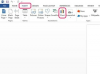즐겨찾기 목록을 인쇄하면 중요한 웹사이트를 저장하는 데 도움이 됩니다.
책갈피 목록을 인쇄하여 인터넷 책갈피(즐겨찾기라고도 함)를 저장합니다. 이러한 즐겨찾기는 즐겨찾기 메뉴에서 정보를 검색할 때까지 빠르게 추가됩니다. Firefox 및 Internet Explorer 사용자는 각각 약간 다른 접근 방식을 사용하여 즐겨찾기/책갈피 목록을 쉽게 인쇄할 수 있습니다.
인터넷 익스플로러 사용자
1 단계
컴퓨터와 인터넷 간의 연결을 엽니다. 홈 페이지의 왼쪽 상단 모서리에 있는 메뉴 항목에 커서를 놓습니다. "즐겨찾기" 열을 클릭하십시오. 아래로 스크롤하여 "구성"이라는 줄을 클릭합니다.
오늘의 비디오
2 단계
즐겨찾기/책갈피를 제목 제목이 있는 다른 폴더로 정렬합니다. 모든 책갈피를 특정 주제 폴더로 구성합니다.
3단계
홈 페이지의 왼쪽 상단 메뉴에 있는 "파일" 열 아래에 있는 "가져오기/내보내기"를 클릭하십시오. "가져오기/내보내기 마법사"라는 제목의 상자가 열립니다. 상자 오른쪽 하단의 "다음"을 클릭합니다.
4단계
"가져오기/내보내기 마법사" 상자에 제공된 옵션 목록을 확인하십시오. 옵션 목록에서 "즐겨찾기" 확인란을 선택하고 다시 오른쪽 하단의 "다음"을 클릭합니다. 이 즐겨찾기를 "내보내기"로 선택하고 상자의 오른쪽 하단에 있는 "다음"을 클릭하십시오. "파일 또는 주소로 내보내기" 옵션을 선택하고 파일 이름으로 c:\bookmark.htm을 입력합니다. "마침"을 클릭하십시오.
5단계
인터넷 창을 닫습니다. "내 컴퓨터"를 두 번 클릭한 다음 C 드라이브를 실행합니다. 책갈피.htm 파일을 찾아 두 번 클릭하여 엽니다. 왼쪽 상단 메뉴의 "파일" 열에서 "인쇄" 옵션을 선택합니다.
파이어폭스 사용자
1 단계
"책갈피" 열을 클릭하십시오. 아래로 스크롤하여 "구성"을 클릭합니다.
2 단계
즐겨찾기/책갈피를 제목 제목이 있는 다른 폴더로 정렬합니다. 모든 책갈피를 특정 주제 폴더로 구성합니다. 이 창을 열어 두십시오.
3단계
창 상단의 메뉴를 보고 "가져오기 및 백업"을 클릭하십시오. 'HTML 내보내기'까지 아래로 스크롤합니다. 책갈피 목록의 이름을 입력해야 하는 "책갈피 파일 내보내기" 창이 열립니다. 이 파일을 "문서" 폴더에 저장합니다.
4단계
인터넷 창을 닫고 바탕 화면에서 "문서" 폴더를 엽니다. 북마크 파일을 선택하고 더블 클릭으로 엽니다. "파일" 열에서 "인쇄" 옵션을 선택합니다.